Você pode adicionar um elemento de gráfico a um modelo de infográfico. Um gráfico exibe os dados selecionados como barras, linhas ou outros símbolos, dependendo do estilo de gráfico escolhido. Em infográficos do Business Analyst , conjuntos de dados são denominados séries. Para estilos de gráfico que permitem várias séries, você pode agrupar e organizar variáveis em série.
Adicionar um gráfico
Você pode inserir um gráfico em um modelo de infográfico adicionando-o ou substituindo outro elemento. Conforme você personaliza seu gráfico, é possível clicar em Desfazer  ou Refazer
ou Refazer  para desfazer ou refazer uma ação.
para desfazer ou refazer uma ação.
- No construtor de infográficos, clique em Adicionar elemento. Como alternativa, paire sobre um painel existente e clique em Adicionar
 ou Substituir
ou Substituir  .
. - Selecione Gráfico
 .
.A janela Inserir Gráfico aparece.
- Use a opção procurar dados para encontrar uma ou mais variáveis. Opcionalmente, selecione múltiplas variáveis pressionando a tecla Shift ao clicá-la. Arraste as variáveis para o painel do construtor.
O painel gera automaticamente uma visualização do gráfico. A primeira variável que você adiciona automaticamente se torna o título do gráfico. Se você adicionou múltiplas variáveis de uma vez, nenhum título será criado. Para editar o título do gráfico, clique nele.
- Ao adicionar múltiplas variáveis a um gráfico, clique em Anexar à série atual ou Substituir à série atual. Para estilos de gráfico que permitem apenas uma variável por vez, clique em Substituir variável.
- Use o menu suspenso para selecionar um estilo de gráfico.
O estilo padrão é Gráfico de barras verticais.
- Para modificar o gráfico, clique em Opções de gráfico ou clique em um componente no gráfico. Consulte Opções de gráfico para obter mais informações.
- Para adicionar uma série no gráfico, clique em Adicionar série. Para modificar uma série, clique em Editar dados do gráfico. Consulte Série de dados para mais informações.
Se o gráfico tiver mais de uma série, selecione uma série no menu suspenso Série atual. As variáveis são adicionadas à série atualmente selecionada.
- Quando terminar, clique em Aplicar.
Opções do gráfico
Você pode usar as opções do gráfico para personalizar a aparência, o estilo e os métodos de cálculo do gráfico. O painel Opções do gráfico é organizado em seções expansíveis. As seções disponíveis dependem do estilo de gráfico selecionado.
Gráfico—Esta seção fornece opções para modificar e personalizar o título, as margens e o plano de fundo do gráfico.
Anotações—Esta seção permite adicionar texto, imagens e formas ao mapa.
Rótulos de dados—Esta seção permite ativar ou desativar rótulos de dados, valores e pesos. Você também pode formatar a aparência dos rótulos.
Eixo horizontal—Esta seção fornece opções de personalização para gráficos com eixo horizontal. Você pode fornecer um título ao eixo; desativá-lo, modificar seu posicionamento, e modificar os rótulos, linhas e marcações. Para estilos de gráfico orientados horizontalmente, você pode modificar a maneira como os números e as medidas são exibidas anexando símbolos de porcentagem ou moeda, definindo o deslocamento da linha de base e estilizando a linha de base.
Eixo vertical—Esta seção fornece opções de personalização para gráficos com eixo vertical. Você pode fornecer um título ao eixo; desativá-lo, modificar seu posicionamento, e modificar os rótulos, linhas e marcações. Para estilos de gráfico orientados verticalmente, você pode modificar a maneira como os números e as medidas são exibidas anexando símbolos de porcentagem ou moeda, definindo o deslocamento da linha de base e estilizando a linha de base.
Linhas de grade e listras—Esta seção permite exibir linhas, listras e marcações que podem tornar seu gráfico mais legível. Você pode ativar linhas e listras verticais e horizontais e personalizar sua aparência.
Legenda—Esta seção permite ativar e desativar a legenda do gráfico e modificar a aparência e a posição da legenda.
gráfico [selecionado] —Esta seção fornece opções de personalização específicas para cada estilo de gráfico. As opções podem incluir a personalização de preenchimentos e contornos de forma, habilitação de filtragem e classificação e ajuste de transparência.
Estilo condicional—Esta seção permite definir um estilo condicional, que exibe diferentes cores de gráfico com base nos valores ou intervalos definidos.
Comparar com geografias—Esta seção permite ativar um menu suspenso no gráfico que permite ao usuário comparar os dados do gráfico com outras geografias. Você pode personalizar a aparência dos marcadores de comparação, como também, os níveis geográficos usados.
Dica da Ferramenta—Esta seção permite formatar as dicas de ferramentas do gráfico, que exibem informações selecionadas sobre os dados quando você paire sobre eles. Você pode criar estilo de texto, adicionar um painel interativo vinculado à dica da ferramenta e personalizar o conteúdo.
Estilos de gráfico
Você pode criar muitos tipos de gráficos em infográficos do Business Analyst . Conforme a história dos dados emerge das suas visualizações, é possível mostrar diferentes dados e ajustar as propriedades como agrupar seus dados, como também, alterar o estilo do gráfico:
Gráficos de barras
Um gráfico de barras exibe variáveis ou categorias em um eixo e contagens, números ou proporções no outro eixo. O comprimento de cada barra representa o valor para cada categoria.
- Gráfico de barras verticais—Um gráfico de barras verticais exibe dados em barras verticais.

- Gráfico de barras horizontais—Um gráfico de barras horizontais exibe dados em barras horizontais.

- Gráfico de barras de progresso—Um gráfico de barras de progresso exibe dados em barras horizontais com bordas arredondadas.
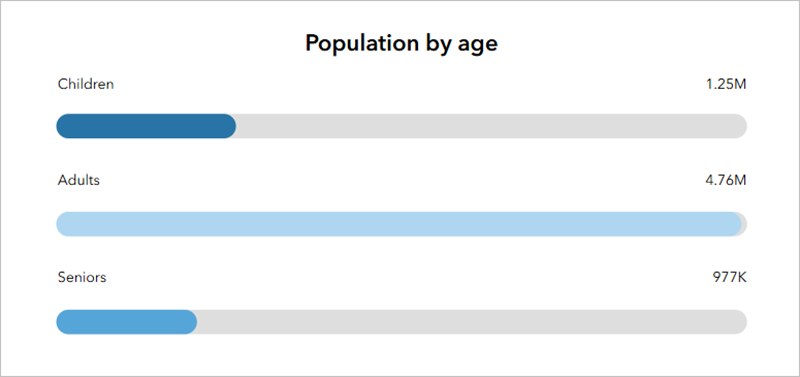
- Gráfico de barras verticais de mútiplas feições—Um gráfico de barras verticais com múltiplas feições exibe dados em barras verticais e barras de grupos para exibir os dados de vários locais..

- Gráfico de barras horizontais de mútiplas feições—Um gráfico de barras horizontais com múltiplas feições exibe dados em barras verticais e barras de grupos para exibir os dados de vários locais.

- Gráfico de imagem vertical—Um gráfico de imagem vertical exibe dados em barras verticais. As barras são compostas por um ícone, forma ou imagem que você especifica.

- Gráfico de imagem horizontal—Um gráfico de image horizontal exibe dados em barras horizontais. As barras são compostas por um ícone, forma ou imagem que você especifica.

Gráficos de linhas
Os gráficos de linhas mostram informações como pontos de dados conectados por linhas retas. Variáveis ou categorias são mostradas em um eixo e contagens, números ou proporções são mostrados no outro eixo. Os gráficos de linhas funcionam melhor com mais de duas variáveis.
- Gráfico de linhas horizontais—Um gráfico de linhas horizontais exibe dados como pontos no eixo horizontal, conectados por linhas retas.

- Gráfico de linhas verticais—Um gráfico de linhas verticais exibe dados como pontos no eixo vertical, conectados por linhas retas.

- Gráfico de linhas horizontais de múltiplas feições—Um gráfico de linhas horizontais com múltiplas feições exibe dados como pontos no eixo horizontal, conectados por linhas retas.. Linhas separadas exibem os dados de vários locais.

- Gráfico de linhas verticais de múltiplas feições—Um gráfico de linhas verticais com múltiplas feições exibe dados como pontos no eixo vertical, conectados por linhas retas. Linhas separadas exibem os dados de vários locais.

Gráficos de formas
Esses tipos de gráficos mostram informações em formas estáticas, preenchendo a forma para representar a quantidade de uma variável em proporção a outras variáveis ou valores mínimos e máximos que você definir. Esses gráficos não suportam séries.
- Gráfico de pizza—Um gráfico de pizza é um gráfico de círculo dividido em seções. Cada seção é proporcional à quantidade que representa. Um gráfico de pizza contém uma única série de pontos de dados.

- Gráfico de círculo—Um gráfico de círculo é um gráfico circular dividido em seções, com um buraco no meio. Cada seção é proporcional à quantidade que representa. Um gráfico de círculo contém uma única série de pontos de dados.

- Gráfico de medidor—Um gráfico de medidor exibe uma única métrica, definida pelos valores mínimo e máximo

- Gráfico de anéis—Um gráfico de anéis é um gráfico circular dividido em anéis, com cada anel representando uma variável. Cada anel é proporcional à quantidade que representa. Um gráfico de anéis contém uma única série de pontos de dados.

- Gráfico de waffle—Um gráfico de waffle mostra os dados como uma grade de formas codificadas por cores, com cada cor representando uma variável. O número de formas de uma cor indica a quantidade da variável.

Série de dados
A série de dados permite agrupar dados em um gráfico. Os gráficos agrupados são utilizados para mostrar informações sobre diferentes subgrupos das principais categorias. Uma coluna ou linha separada representa cada um dos subgrupos, que são exibidos em diferentes cores para distingui-los. Ao configurar a série em gráficos, limite a quantidade de informações para garantir que o gráfico seja fácil de entender.
No gráfico de barras verticais abaixo, existem duas séries: Fluente em Inglês e Não Fluente em Inglês. Essa série descreve os grupos de variáveis no eixo x desse gráfico de barras verticais, criando subgrupos codificados por cores, como locutores de Espanhol que falam Inglês, locutores de Espanhol, que não falam Inglês, e assim por diante.

O uso da série de dados é uma maneira eficaz de comunicar informações. Ao criar um gráfico com séries, é importante começar com uma ideia clara dos grupos e subgrupos de informações que você deseja exibir e modificar os rótulos do gráfico conforme você avança.